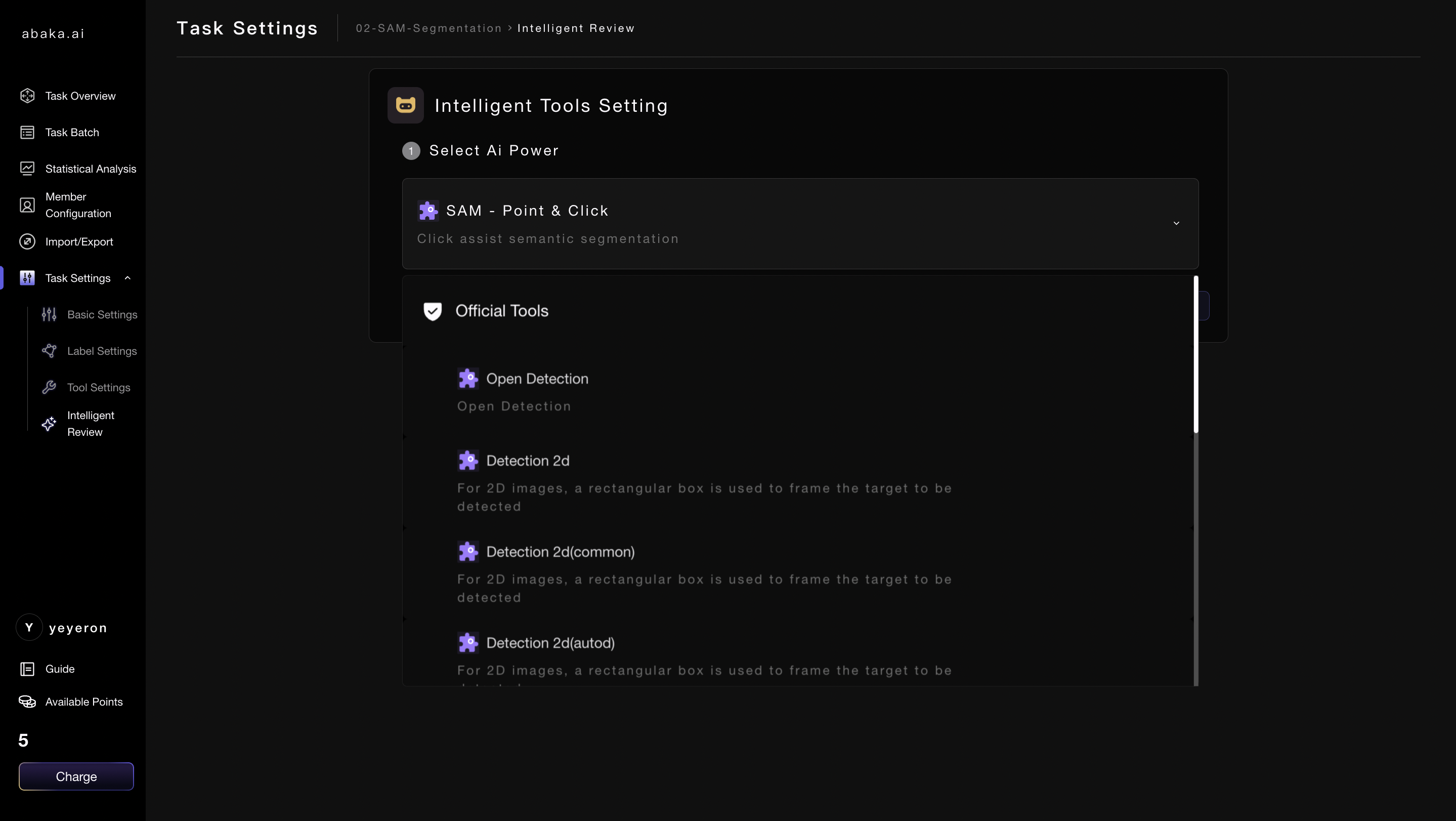ラベル設定
1. 概要
タスクを開始する前に、「タスク設定」内の「ラベル設定」に移動する必要があります。これにより、インターフェース上でのアノテーション作業が円滑になります。
設定の柔軟性を確保するため、設定はタスク設定内でモジュールとして構成されています。忘れずに**「更新」**をクリックして設定を保存してください。
2. 基本設定
タスク情報とステータス、エントリ注釈、および監査ルールに関連する設定については、各設定の下に詳細な説明があり、ユーザーはニーズに応じて構成できます。
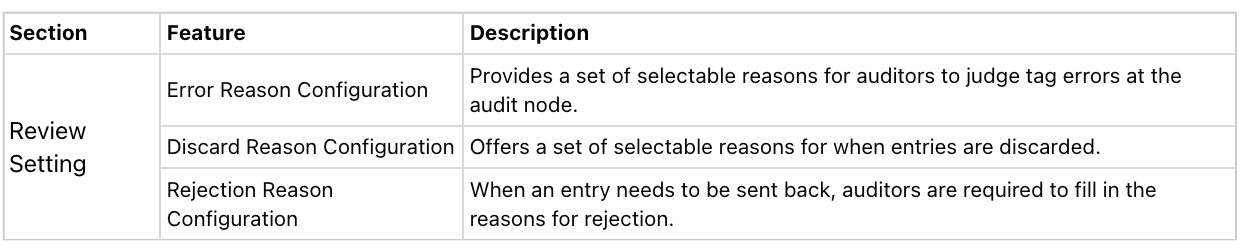
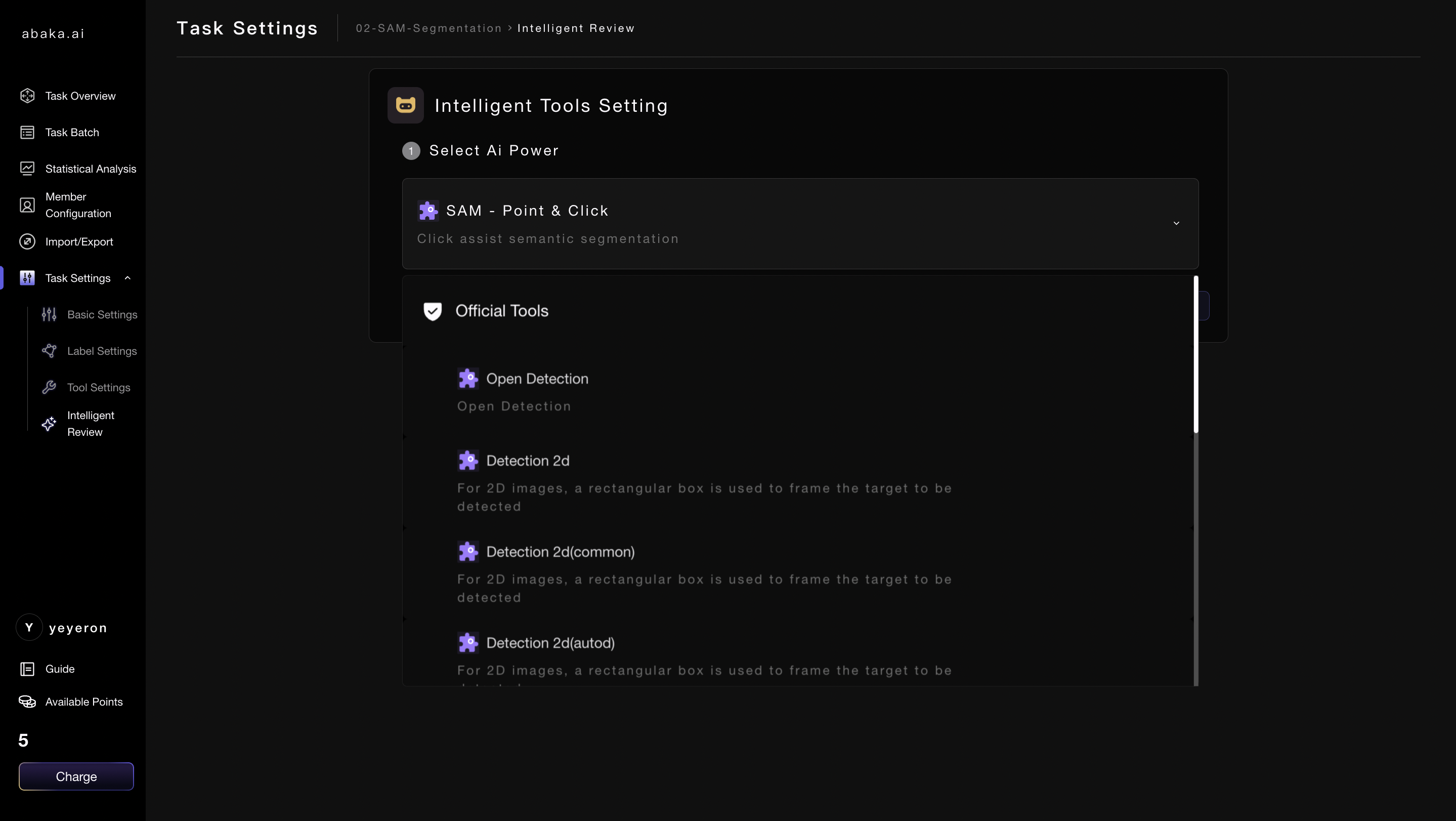
3. ラベル設定
情報は段階的な形式で表示されます。
- セットの追加:セットを追加して、基本設定を入力します。
- オプション:「セット」を作成し、ニーズに応じて含まれるタグをカスタマイズできます。
- 確認:クリックして確認し、設定を完了します。
タグ設定では、次のことができます。
プロパティ設定:
フレームごとのプロパティ:
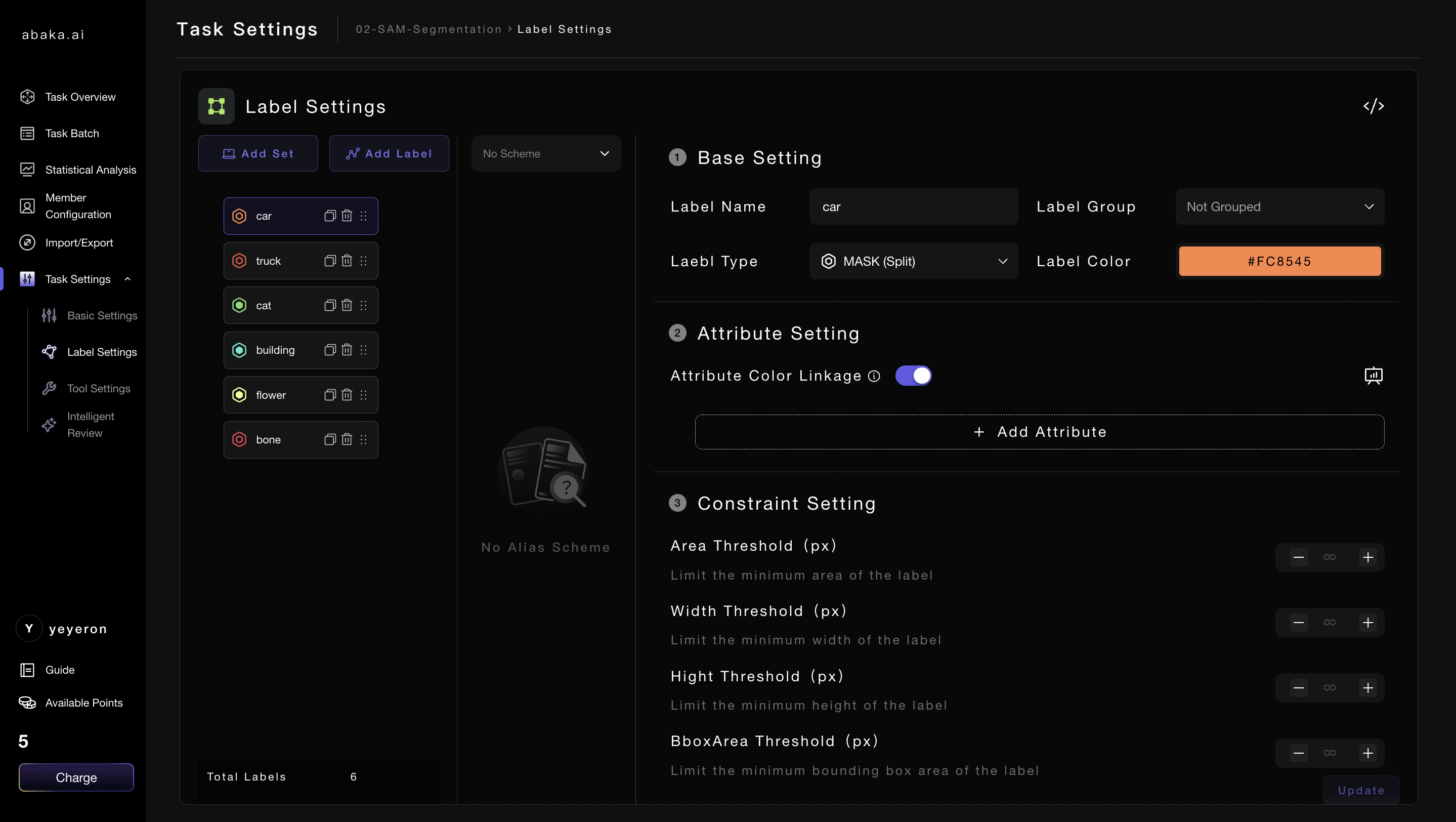
4. ツール設定
画像および点群注釈ツールをサポートし、監査効率を向上させるためのカスタマイズ可能な事前検査を備えています。点群注釈ツールでは、ツール設定には次のものが含まれます。
- **境界ボックス点群の永続的な保存:**プロジェクトのエクスポートに主に使用されます。エクスポートにポイントカウント情報が必要な場合は、このオプションを有効にします。
- **投影ボックスタイプ:**投影ボックスは、23Dフュージョン注釈で3D点群ラベルを2D画像に対応して投影したもので、疑似3Dボックス、長方形ボックス、ポリゴンオプションがあります。
- **カメラパラメータ構成:**フュージョン注釈で3Dから2D画像への正確なマッピングを実現するには、正しいカメラパラメータが必要です。カメラパラメータの構成は、関連スタッフに連絡して支援を受けることができます。
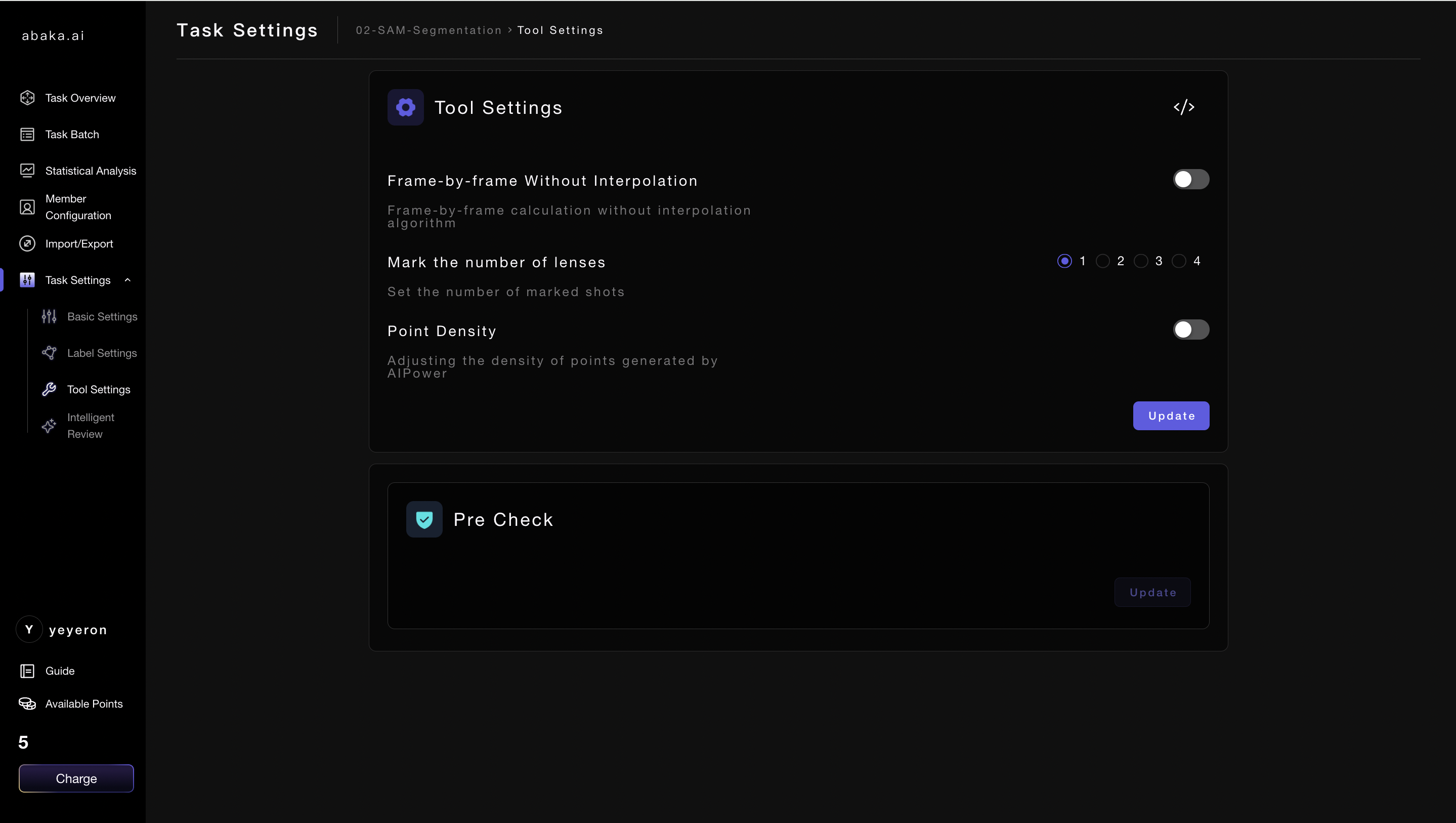
5. インテリジェントツール
タスクでスマートツールを使用する手順は次のとおりです。
- 適切なモデルの選択:スマートツールセクションで、注釈のニーズに対応するモデルを選択します。
- 注釈インターフェイスへの入力:注釈インターフェイスに進み、選択したスマートツールを選択します。
- 注釈の完了:選択したスマートツールを使用して注釈プロセスを完了します。